清除GHOST启动项
如何删除电脑系统启动项
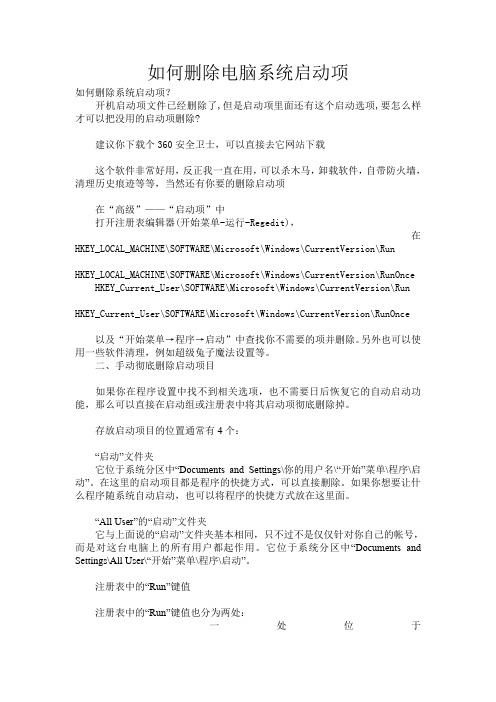
如何删除电脑系统启动项如何删除系统启动项?开机启动项文件已经删除了,但是启动项里面还有这个启动选项,要怎么样才可以把没用的启动项删除?建议你下载个360安全卫士,可以直接去它网站下载这个软件非常好用,反正我一直在用,可以杀木马,卸载软件,自带防火墙,清理历史痕迹等等,当然还有你要的删除启动项在“高级”——“启动项”中打开注册表编辑器(开始菜单-运行-Regedit),在HKEY_LOCAL_MACHINE\SOFTWARE\Microsoft\Windows\CurrentVersion\RunHKEY_LOCAL_MACHINE\SOFTWARE\Microsoft\Windows\CurrentVersion\RunOnce HKEY_Current_User\SOFTWARE\Microsoft\Windows\CurrentVersion\RunHKEY_Current_User\SOFTWARE\Microsoft\Windows\CurrentVersion\RunOnce以及“开始菜单→程序→启动”中查找你不需要的项并删除。
另外也可以使用一些软件清理,例如超级兔子魔法设置等。
二、手动彻底删除启动项目如果你在程序设置中找不到相关选项,也不需要日后恢复它的自动启动功能,那么可以直接在启动组或注册表中将其启动项彻底删除掉。
存放启动项目的位置通常有4个:“启动”文件夹它位于系统分区中“Documents and Settings\你的用户名\“开始”菜单\程序\启动”。
在这里的启动项目都是程序的快捷方式,可以直接删除。
如果你想要让什么程序随系统自动启动,也可以将程序的快捷方式放在这里面。
“All User”的“启动”文件夹它与上面说的“启动”文件夹基本相同,只不过不是仅仅针对你自己的帐号,而是对这台电脑上的所有用户都起作用。
它位于系统分区中“Documents and Settings\All User\“开始”菜单\程序\启动”。
win7怎么删除系统启动项

win7怎么删除系统启动项
win7怎么删除系统启动项
,一般可以利用一些专门的工具来清除这些多余的项,但在win7和win8中这些开机启动菜单不好删除,那么win7怎么删除系统启动项呢?今天店铺与大家分享下win7删除系统启动项的具体操作步骤,有需要的朋友不妨了解下。
win7删除系统启动项方法
一、打开“启动和故障恢复”对话框
在Win7系统中的“计算机”图标上单击鼠标右键,在弹出的快捷菜单中选择“属性”命令,在弹出的窗口中点击左侧的“高级系统设置”,打开“系统属性”对话框点击“高级”-“启动和故障恢复”-“设置”,如图1
二、进入编辑状态
在打开的“启动和故障恢复”对话框中单击“编辑”按钮进入编辑状态,如图2
注:此Win7系统并没有障碍所以下面截图红框中没有“编辑”,XP用户点开即可看到
三、编辑启动项
系统将使用“记事本”程序打开boot.ini文件,将其中多余的代码删除,仅保留
multi(0)disk(0)rdisk(0)partition(1)/WINDOWS=“Microsoft Windows XP Professional”/noexecute=optin /fastdetect 之前的语句,如图3
删除多余的语句后关闭窗口,出现文件boot.ini的文字已经改变的提示,并且询问是否保存,单击“是”保存即可,重启电脑将不再出现两个启动选项。
Win10下清除GHOST系统标记

【问题说明】升级到Windows10后,系统属性内仍然显示以前的操作系统版本。
【处理方案】
1.相信大部分网友用的都是GHOST系统。
这种系统在安装后,都会向注册表写入自己的
“私人信息”比如:风林火山GHOST 系统,雨林木风GHOST win7系统。
2.通过升级方式安装的Windows 10,并未对这部分注册表内容进行清理,就导致了图中
的故障。
3.在Windows 10左下角,用鼠标右键点击“开始图标”,点击:“运行”
4.在弹出的运行框中,输入:Regedit ,回车
5.回车后,系统会打开“注册表编辑器”,请您从左侧的窗口中,依次找到:
HKEY_LOCAL_MACHINE\SOFTWARE\Microsoft\Windows\C urrentVersion\OEMInformation,点右键“删除”,即可。
如图:。
如何删除开机后“一键还原GHOST”启动选项
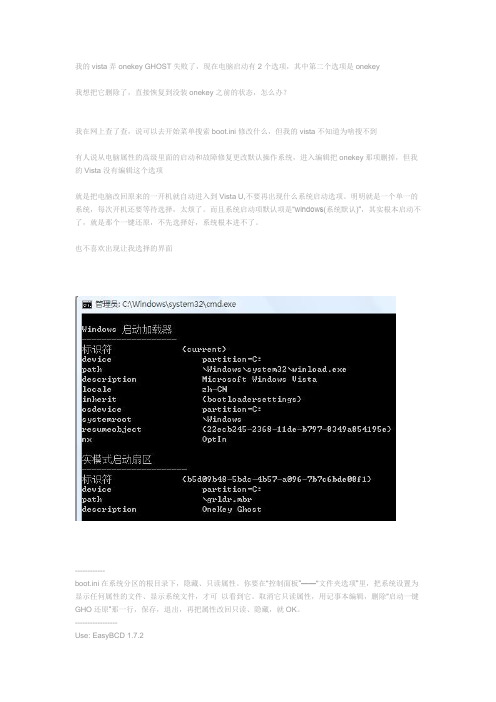
我的vista弄onekey GHOST失败了,现在电脑启动有2个选项,其中第二个选项是onekey
我想把它删除了,直接恢复到没装onekey之前的状态,怎么办?
我在网上查了查,说可以去开始菜单搜索boot.ini修改什么,但我的vista不知道为啥搜不到
有人说从电脑属性的高级里面的启动和故障修复更改默认操作系统,进入编辑把onekey那项删掉,但我的Vista没有编辑这个选项
就是把电脑改回原来的一开机就自动进入到Vista U,不要再出现什么系统启动选项。
明明就是一个单一的系统,每次开机还要等待选择,太烦了。
而且系统启动项默认项是“windows(系统默认)”,其实根本启动不了,就是那个一键还原,不先选择好,系统根本进不了。
也不喜欢出现让我选择的界面
------------
boot.ini在系统分区的根目录下,隐藏、只读属性。
你要在“控制面板”——“文件夹选项”里,把系统设置为显示任何属性的文件、显示系统文件,才可以看到它。
取消它只读属性,用记事本编辑,删除“启动一键GHO还原”那一行,保存,退出,再把属性改回只读、隐藏,就OK。
-----------------
Use: EasyBCD 1.7.2
-------------------
运行cmd,
输入命令:bcdedit.exe.
出现楼主下面的那个画面,看看onekey ghost的标识符那个{b5d094b48.................}
然后命令bcdedit /delete {b5d094b48.................}
就可以了(注意:/delete后面有一空格)
成功!。
如何删除一键还原启动项双系统删除
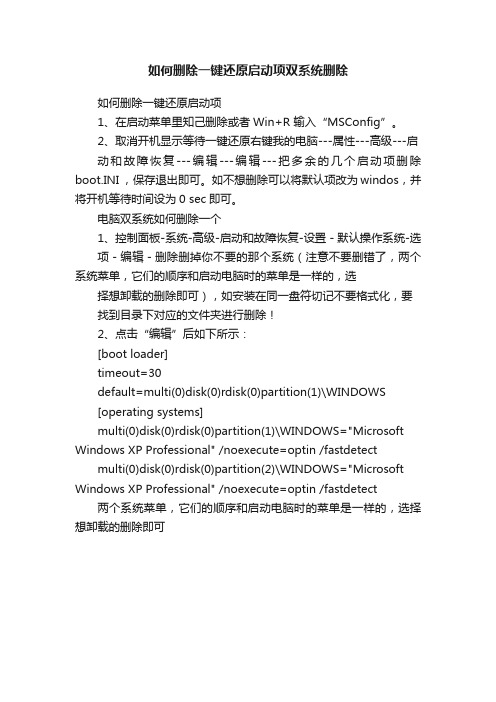
如何删除一键还原启动项双系统删除
如何删除一键还原启动项
1、在启动菜单里知己删除或者Win+R 输入“MSConfig”。
2、取消开机显示等待一键还原右键我的电脑---属性---高级---启
动和故障恢复---编辑---编辑---把多余的几个启动项删除boot.INI ,保存退出即可。
如不想删除可以将默认项改为windos,并将开机等待时间设为0 sec即可。
电脑双系统如何删除一个
1、控制面板-系统-高级-启动和故障恢复-设置-默认操作系统-选
项-编辑-删除删掉你不要的那个系统(注意不要删错了,两个系统菜单,它们的顺序和启动电脑时的菜单是一样的,选
择想卸载的删除即可),如安装在同一盘符切记不要格式化,要找到目录下对应的文件夹进行删除!
2、点击“编辑”后如下所示:
[boot loader]
timeout=30
default=multi(0)disk(0)rdisk(0)partition(1)\WINDOWS
[operating systems]
multi(0)disk(0)rdisk(0)partition(1)\WINDOWS="Microsoft Windows XP Professional" /noexecute=optin /fastdetect multi(0)disk(0)rdisk(0)partition(2)\WINDOWS="Microsoft Windows XP Professional" /noexecute=optin /fastdetect 两个系统菜单,它们的顺序和启动电脑时的菜单是一样的,选择想卸载的删除即可。
如何清理电脑启动项

如何清理电脑启动项在日常使用电脑的过程中,我们经常会遇到电脑启动变慢的问题。
这往往是由于电脑启动项过多导致的。
电脑启动项是指在开机过程中自动启动的程序或服务,它们会占用系统资源,导致电脑启动速度变慢。
因此,清理电脑启动项是提升电脑性能的重要一步。
本文将介绍如何清理电脑启动项,帮助您加快电脑启动速度。
1. 打开任务管理器要清理电脑启动项,首先需要打开任务管理器。
按下"Ctrl + Shift + Esc"键,或者右击任务栏,选择"任务管理器"打开。
2. 切换到启动选项卡在任务管理器中,点击顶部标签栏的"启动"选项卡。
这个选项卡会列出所有在电脑启动时自动运行的程序和服务。
3. 分析启动项在启动选项卡中,您可以看到每个启动项的名称、发布者、启动类型和状态。
启动类型分为"启用"、"禁用"和"不可见"。
"启用"表示该启动项会在开机时自动启动,"禁用"表示该启动项不会在开机时自动启动,"不可见"表示该启动项已被禁用或未知。
4. 禁用不必要的启动项根据启动项的名称和发布者,判断哪些启动项是不必要的。
有些程序或服务并不需要在开机时自动启动,因此可以将它们禁用。
右击不必要的启动项,选择"禁用",即可禁止该启动项在开机时自动运行。
5. 注意禁用项在禁用启动项时,需要注意一些特殊的启动项。
例如,防火墙、杀毒软件等安全软件的启动项应该保持启用状态,以确保电脑的安全。
同时,一些重要的系统服务也应该保持启用状态,以保证系统正常运行。
因此,在禁用启动项时,需要谨慎操作,避免禁用错误的项。
6. 清理注册表除了在任务管理器中禁用启动项,还可以通过清理注册表来清理电脑启动项。
注册表是Windows系统中存储配置信息的数据库,其中包含了许多与启动有关的设置。
ghost镜像中捆绑的程序怎么强制删除并修改?
ghost镜像中捆绑的程序怎么强制删除并修改?今天为⼤家分享利⽤⼀个简单⽅法就可删除并修改ghost镜像中捆绑的程序,遇到同样问题却不知道该如何解决的朋友可以参考本⽂,希望能对⼤家有所帮助!⽅法/步骤1、我们下载了⼀些GHOST镜像⽂件,⽤来安装系统。
可是⾥⾯会捆绑了很多我们⾃⼰不需要也⽤不着的程序。
⽐如默认安装的某数字卫⼠,还有它的浏览器等等吧,现在我来教⼤家去掉,还给我们⼀个整洁的系统。
2、我们要修改GHOST镜像就需要⽤到,GHOST镜像浏览器⽂件可以在百度下载。
32位系统就⽤32位的GHOST镜像浏览器,64位系统的就⽤64位的GHOST镜像浏览器不要弄错了。
3、我们打开GHOST镜像浏览器,然后打开需要修改的GHOST镜像如果图正在加载中…………。
然后我们打开这个GHOST 镜像⽂件进进⼊桌⾯看看都有什么是捆绑在系统⾥⾯的,我们就拿这个红圈⾥的某数字浏览器来做演⽰删除它吧。
4、我们点左⾯菜单中的放⼤镜,然后输⼊要删除的⽂件名称,回车进⾏查找当找到这个⽂件的时候我们就把它删除⼀定要整个⽂件夹都删除了。
5、然后我们反复的查找⼏次直到咱们这个镜像⽂件中不在包含这个⽂件或⽂件夹,直到彻底删除完了为⽌,其他捆绑的软件也可以这样去掉的。
6、然后我们到最后⼀步奏了,因为这样删除完了镜像⽂件是不可⽤的。
我们要把它编译⼀下才⾏。
⼤家按着下⾯的操作进⾏编译,点左上⾓的⽂件然后在弹出菜单⾥选择编译。
7、在弹出窗⼝选择新的镜像保存的位置,还有给新镜像起⼀个名⼦吧。
在弹出框⾥点是,然后我们就等着⼗分钟之后编译好了,拿去装系统试试吧。
这个⽅法可以试⽤在很多镜像⽂件捆绑的删除。
只要查找的时候多输⼊⼏个名⼦就⾏了,⽐如某浏览器某卫⼠等等。
⼀定要编译了之后在⽤来安装系统哦。
如果不编译我们在GHOST的时候就会出错了。
下⾯是我⽤⼿机拍的,我们来测试⼀下刚才修改过的GHOST镜像⽂件吧,看⼀切正常,GHOST的过程中也没有出错正常进⼊系统了亲们赶快来试试吧。
如何在Windows启动时删除启动选项菜单上的多余启动项
如何在Windows启动时删除启动选项菜单上的多余启动项如果您的计算机上安装了多个操作系统,则在启动时会看到一个“选择操作系统(Windows Boot Manager)”屏幕,其中包含启动选项菜单上列出的每个已安装操作的名称。
本教程大眼仔将向您展示如何在Windows 7,Windows 8 和Windows 10 中启动时在启动选项菜单上删除已安装操作系统的启动加载程序条目。
教程中所使用的方法通用,希望大家可以多学习一些Windows 方面的知识。
注意:您必须以管理员身份登录Windows 系统才能删除启动选项菜单上的启动加载程序条目。
删除已安装的PE 操作系统(例如:“ XiaoBai-PE”)的引导加载程序条目将不会卸载该操作系统。
它只会从引导选项菜单上显示的引导加载程序条目中删除。
示例:Windows 10 启动时的启动选项菜单方法一:在系统配置(msconfig)中的“引导选项”菜单上删除“引导加载程序”条目1、按Win + R 打开“运行”对话框,在“运行”中输入msconfig,然后按“确定”打开“系统配置”。
2、在“启动”选项卡上单击/点击,在启动选项菜单上选择要删除的启动加载程序条目(例如:“ XiaoBai-WinPE”),然后在“删除”按钮上单击/点击。
提示:确保当前未将要删除的引导加载程序条目(例如:“ Windows 10”)设置为默认操作系统。
3、确定删除后,然后点击应用。
接下来会弹出系统配置提示,要求我们选择重新启动或者退出而不重新启动。
方法二:在命令提示符下的“引导选项”菜单上删除“引导加载程序”条目1、在启动时打开提升的命令提示符或命令提示符。
2、在命令提示符下输入 bcdedit,然后按回车键。
3、在顶部的“ Windows 启动管理器”部分中,查看默认值的右侧,以了解当前默认操作系统(例如:“ Windows 10”)的标识符值(例如:“ {current}”)。
启动项里的一键ghost(OneKeyGhost)选项怎么隐藏或删除?
启动项里的一键ghost(OneKeyGhost)选项怎么隐藏或删
除?
更新时间:2018-09-15 16:58 | 浏览:545
在之前老版本onekey ghost软件硬盘版使用安装过系统后,会在开机启动项中多出一个OneKey Ghost选项,也就是一键Ghost。
不过有些用户不喜欢在开机时停留在显示启动选项的过程中,因此,在这样的情况下,我们可以参考下面的两种方法来解决这个问题。
方法一:修改启动停留时间,不显示一键ghost选项
1、右击打开系统属性——高级系统设置,在高级选项卡中,点击启动和故障修复下的“设置”按钮;
2、选择默认操作系统,并修改“显示操作系统列表的时间”,改成一个很小的时间,或者直接不勾选,然后点击确定;
方法二:删除OneKey Ghost选项
1、按Win+R键打开运行,输入cmd并回车
2、在打开的命令提示符中输入bcdedit,然后回车,可以看到OneKey Ghost;
注:如果使用bcdedit命令没有权限,显示为拒绝服务。
可以在系统中找到cmd.exe文件,文件在 C:\Windows\System32 这个目录下,右键“以管理员身份运行“即可。
3、然后输入bcdedit /delete {标识符} /f,再点击回车,提示操作成功完成即可,其中的标识符可以从上一行得到。
如果在电脑开机后发现多了OneKey Ghost启动选项,那么可以参考上面的方法修改启动项显示时间或者直接删除该项来解决。
在最新版的一键ghost中,我们已经制作出绿色免安装版一键ghost,以上问题不会再出现。
教你怎么删除ghost
教你怎么删除ghost...文件夹
ghost...就是畸形文件夹,一般手动删除不了的,为了防止不懂的朋友误删,比如说装了3.0的系统,备份了一份系统到f盘,会在f盘出现一个ghost..文件夹,如果说论坛更新了4.0的系统,那个3.0的备份系统就可以不要了,或者有人觉得备份的文件占空间,想删除,发现删除不了,其实方法有多种,我就给大家说一种
开始---运行----输入cmd
在对话框里面输入rd f:\ghost...\ /s /q 回车就可以了
是不是发现那个畸形文件夹没了
呵呵,这个文件夹应该就是像那种U盘免疫文件夹一样,在windows正常情况下,删除不了的,要用DOS命令才可删,因为这文件夹是在MSDOS下创建的,所以在windows正常情况下删除不了,其实原理就是在文件夹名后面的几个点,因为在windows正常情况下文件夹名不支持标点符号,所以……
这也是传说中的“超级无敌文件夹”
删除ghost...文件夹应该是:
开始---运行----输入cmd
在对话框里面输入rd f:\ghost....\ /s /q
DOS命令中的:ghost后应该是4个. (注意红色点是4个)如果删除ghost.文件夹,DOS中的命令应是rd f:\ghost..\ /s /q。
- 1、下载文档前请自行甄别文档内容的完整性,平台不提供额外的编辑、内容补充、找答案等附加服务。
- 2、"仅部分预览"的文档,不可在线预览部分如存在完整性等问题,可反馈申请退款(可完整预览的文档不适用该条件!)。
- 3、如文档侵犯您的权益,请联系客服反馈,我们会尽快为您处理(人工客服工作时间:9:00-18:30)。
求助如何删除开机后“一键还原GHOST”启动选项
2010年08月27日星期五 10:18
转载自mhtzqp
最终编辑mhtzqp
我的vista弄onekey GHOST失败了,现在电脑启动有2个选项,其中第二个选项是onekey
我想把它删除了,直接恢复到没装onekey之前的状态,怎么办?
我在网上查了查,说可以去开始菜单搜索boot.ini修改什么,但我的vista不知道为啥搜不到
有人说从电脑属性的高级里面的启动和故障修复更改默认操作系统,进入编辑把onekey那项删掉,但我的Vista没有编辑这个选项
就是把电脑改回原来的一开机就自动进入到Vista U,不要再出现什么系统启动选项。
明明就是一个单一的系统,每次开机还要等待选择,太烦了。
而且系统启动项默认项是“windows(系统默认)”,其实根本启动不了,就是那个一键还原,不先选择好,系统根本进不了。
也不喜欢出现让我选择的界面
------------
boot.ini在系统分区的根目录下,隐藏、只读属性。
你要在“控制面板”——“文件夹选项”里,把系统设置为显示任何属性的文件、显示系统文件,才可以看到它。
取消它只读属性,用记事本编辑,删除“启动一键GHO还原”那一行,保存,退出,再把属性改回只读、隐藏,就OK。
-----------------
Use: EasyBCD 1.7.2
-------------------
运行cmd,
输入命令:bcdedit.exe.
出现楼主下面的那个画面,看看onekey ghost的标识符
那个{b5d094b48.................}
然后命令bcdedit /delete {b5d094b48.................}
就可以了(注意:/delete后面有一空格)
成功!。
